
En este artículo te proporcionamos información sobre las posibilidades y procedimientos necesarios para que puedas prepararte a fondo para teletrabajar desde tu casa.
I: ¿Qué es el teletrabajo?
Definiciones
Podemos definirlo de dos maneras:
- Formal: trabajo a distancia, es decir, aquel que se realiza en un lugar diferente a la oficina o a las instalaciones de producción de la empresa usando TICs (Tecnologías de la Información y la Comunicación).
- Informal: es el conjunto de tareas laborales que realizamos desde el ordenador de casa utilizando nuestra conexión a Internet doméstica y programas específicos para mantener el contacto entre compañeros y jefes.
¿Quién usa el teletrabajo?
Principalmente, los trabajadores autónomos propietarios de un negocio. Para ellos, realizar sus tareas desde casa es algo fundamental ya que, en muchas ocasiones, les resulta imposible llevarlas a cabo todas en horario de oficina. Incluso, para abaratar costes, ni siquiera tienen un centro de trabajo más allá de su casa.
Pero, además, cada vez es una fórmula más habitual entre los trabajadores por cuenta ajena. Los empresarios y responsables de negocios saben que, cuando es posible, trabajar desde casa supone una ventaja para sus empleados a la hora de ahorrar costes de desplazamiento y compaginar mejor su vida personal y profesional.
Sectores que no pueden usar el teletrabajo al completo pero sí parcialmente
Traductores, redactores de contenidos, diseñadores gráficos, profesores y profesionales del marketing pueden teletrabajar el 100 % del tiempo. Sin embargo, hay otras profesiones en las que este sistema solo puede implantarse parcialmente. Estos son algunos ejemplos:
- Agentes inmobiliarios.
- Asesores de contabilidad y finanzas.
- Comerciales y vendedores.
- Ingenieros mecánicos, industriales, de telecomunicaciones, etc.
- Profesionales de banca.
- Etc.

II: Principales problemas y soluciones con la velocidad general del ordenador
Evidentemente, para teletrabajar con garantías, es necesario que la velocidad de tu ordenador sea la adecuada. Es decir, que te ofrezca un adecuado tiempo de respuesta ante cada acción que le exiges. Si no, cualquier tarea puede convertirse en una pesadilla.
Hacer una auditoría rápida de nuestro equipo
Tu equipo puede ralentizarse por un mal funcionamiento del disco duro, del procesador o de la tarjeta gráfica. Sin embargo, lo más normal es que haya procesos secundarios que saturen la memoria RAM y que afecten negativamente a la velocidad del ordenador. En cualquier caso, lo primero que debes hacer es abrir el Índice de Experiencia de Windows haciendo clic con el botón derecho del ratón sobre el icono de Mi PC y pulsando en Propiedades.
Si los resultados no te convencen, llega el momento de probar una aplicación de auditoría específica. Una de las más útiles es UserBenchmark. Se encargará de analizar los elementos de hardware de tu computadora y te dirá dónde está el problema exactamente. Novabench y PCMark son buenas alternativas. Lo mismo sucede con Antutu, que opera online pero que está especialmente recomendado para dispositivos móviles.
Medir la velocidad real
Necesitarás realizar una prueba de velocidad al ordenador y al sistema operativo. Para ello, también vas a necesitar una aplicación específica. HWMonitor, Fraps o CPU-Z pueden venirte muy bien. Así sabrás rápidamente si tu PC cumple con los requisitos mínimos que le exige tu trabajo.
Cómo optimizar el equipo fácilmente
Estos sencillo consejos y tareas te ayudarán a conseguirlo:
- Empieza desactivando el inicio automático de programas desde el Administrador de Tareas. Muchos programas se ejecutan sin tu permiso al arrancar la sesión y dificultan el funcionamiento del equipo.
- Instala un antivirus de confianza que elimine cualquier ‘malware’ existente.
- Defragmenta el disco duro si es de tipo HDD. Con los SSD no es necesario.
- Incrementa la memoria virtual de Windows desde Configuración Avanzada del Sistema.
- Actualiza todos los controladores del hardware. Puedes hacerlo cómodamente desde Windows Update o desde las páginas web de los fabricantes.
- Libera espacio en el disco duro eliminando aquellas aplicaciones y archivos en desuso o que utilizas muy poco.
- Restaura el sistema a un punto en el que funcionase perfectamente.
El recurso final de formatear y reinstalarlo todo
Pero, ¿qué sucede si nada de esto funciona y no logras mejorar la velocidad del ordenador? Probablemente, solo te quedará el remedio de formatear el disco duro y reinstalar todos los programas necesarios, lo que te llevará unas cuantas horas. Sin embargo, te ofrecerá la seguridad de que, cuando reinicies, el equipo volverá a funcionar como recién sacado de fábrica.
Eso sí, antes de empezar, asegúrate de poner a salvo toda la información valiosa que contenga el ordenador. Si no lo haces, la perderás.

III: Principales problemas y soluciones con el acceso a Internet
Tras hacer lo anterior, probablemente tu ordenador funcione ya como la seda. Sin embargo, a veces sucede que, al contectarlo a Internet, los problemas vuelven a aparecer. Aquí te comentamos cómo evitarlo o, en su defecto, solucionarlo.
Interfaces y estándares de acceso a red
Conectarse a Internet requiere conectarse a una red local, para a través de ella acceder a Internet a través de una puerta de acceso predeterminado o gateway. Esa red local tendrá en su parte física un interfaz de red y en su diseño de protocolos un estandard de velocidad.
Interfaz física de red
Desde hace mucho tiempo nuestros ordenadores tienen sólo dos interfaces para conectarse a Internet: por cable ethernet si tienen tarjeta de red (que es lo normal) o por medio inalámbrico, si tienen tarjeta wifi. La forma más comun actualmente es el WIFI, sin embargo es la forma menos eficiente en cuanto a la calidad de la conexión obtenida.
Vamos a repasar estos interfaces de red existentes:
- Conexión por cable ethernet
- Conexión por wifi
Dependiendo de la categoría del cable ethernet, que puede ser comunmente 6, 7 u 8, la calidad de la conexión será mejor o peor.
Estamos supeditados a problemas de interferencias y problemas de seguridad (robo de contraseña, ataques de hombre en el medio), etc.
Estándard de velocidad
Para cable existen dos estandares principales, que son, 100 Mb/s (cien megabit por segundo) en desuso y 1 Gbit/s (1 gigabit por segundo). Existen estándares superiores pero requieren equipos compatibles con los mismos y sus costes se disparan, no solo para uso doméstico, sino para la mayoria de los usos empresariales de PYMES.
Para wifi existen también 2 estándares principales, que son las bandas del espectro radioeléctrico que usan: 2.4 GHz y 5 GHz. El primero es más compatible y sus ondas tienen más penetración. El segundo es más rápido, sus ondas tienen menos alcance y requiere equipos más modernos. En torno a estos estándares existen varios protocolos. Hay muchos protocolos wifi, siendo los más conocidos 802.11b, 802.11g o 802.11n .
Nuestro consejo
Conectarse al router o al switch de éste si tenemos ese equipo mediante un buen cable ethernet de categoría 7, para tener velocidad y accesibilidad muy eficaz a nuestra red local y con ella al Internet que nos da nuestro router.
Tecnologías de acceso a Internet
- WiFi Thetering: este sistema se basa en el uso de un dispositivo móvil con conexión a Internet que pasa a actuar como módem para proveer de conexión al ordenador u otros equipos similares.
- USB Thetering: es una tecnología similar a la anterior. Sin embargo, la conexión no se realiza de forma inalámbrica, sino mediante un cable USB. A través de él se logra navegar por Internet.
- Router ADSL: es un dispositivo doméstico que permite conectar varios equipos a una red de área local (LAN). Goza de bastante implantación y ofrece entre 20 MB y 100 MB de bajada y subida.
- Router de cable: es una evolución del router ADSL que emplea un cable axial para alcanzar velocidades de subida y bajada más altas.
- Router de fibra: la opción más recomendada. La fibra óptica permite alcanzar velocidades de bajada y subida simétricas de hasta 1 Gbps. Además, es extremadamente estable, lo que la convierte en ideal para teletrabajar.
Analizar nuestra conexión a Internet
Puedes comprobar la velocidad de Internet desde la página web del operador que te brinde la conexión o a través de cualquier otra plataforma online. Solo tienes que realizar una sencilla búsqueda en Google o en cualquier otro buscador para descubrir cuántos Mbps de bajada y subida de datos tienes a tu disposición.
Configurar la conexión a Internet
En general, hay pocos aspectos que puedas cambiar de tu conexión para mejorar la velocidad de Internet ya que esto depende de tu operador. Sin embargo, si trabajas con WiFi, sí. La mayoría de routers ya ofrecen la posibilidad de operar a 2,4 GHz y a 5 GHz. Por defecto, lo hacen a 2,4 GHz, pero hacerlo a 5 GHz tiene muchas ventajas.
Por ejemplo, las redes WiFi a 5 GHz usan 25 canales no superpuestos, tienen un mayor rango de red y sufren menos interferencias. Además, alcanzan una velocidad teórica de 867 Mbps, por los 50 Mbps de las redes a 2,4 GHz.
Mejorar nuestra conexión a Internet
Todos tus equipos fijos de sobremesa deben usar conexión por cable Ethernet ya que esta es siempre más rápida y segura. Sin embargo, para tu portátil y para tus dispositivos móviles, el WiFi es básico. Estos consejos te ayudarán a mejorar la velocidad de tu conexión:
- Coloca el router WiFi en el centro de tu hogar.
- No lo ubiques cerca del teléfono el televisor para evitar interferencias.
- Busca un lugar elevado y sin obstáculos alrededor.
- Compra repetidores para los lugares más alejados.
- Cambia la contraseña periódicamente para evitar intrusos.
Hacer más segura nuestra conexión a Internet: VPN
Una VPN (Virtual Private Network o Red Privada Virtual) es una tecnología que te permitirá navegar de forma segura a través de una red local. En general, ofrece estas ventajas:
- Descentralización de la dirección IP mediante conexión a servidores internacionales.
- Acceso a contenidos restringidos geográficamente.
- Encriptación de la información personal.
- Facilidad para crear canales privados.
- Conexiones más simples entre lugares lejanos.
Una red VPN, que se instala mediante un sencillo ‘plugin’ de navegador en la mayoría de los casos, es ideal para teletrabajar ya que garantiza la confidencialidad de los datos utilizados entre el ordenador personal del empleado y su empresa. Su único hándicap es que ralentiza ligeramente la navegación online.
Opción de suscripción u opción con routers
Depende. Contar con un router te resultará más conveniente si trabajas de manera local. Por ejemplo, dentro de casa o de una oficina. En cambio, un servicio de suscripción te permitirá conectarte a Internet en cualquier parte sin necesidad de estar cerca de un router.

IV: Principales problemas y soluciones con el correo
Elegir un sistema de correo adecuado a nosotros: posibilidades
Cuando hablamos de sistema de correo electrónico, hacemos referencia a lo que se conoce técnica como a un ‘cliente’. En concreto, esta es una plataforma de gestión de los mensajes que envías y recibes, así como de los archivos adjuntos que tienes que administrar. Estas plataformas te permiten organizarlos por carpetas, programar los envíos, crear borradores y seleccionar ‘spam’, entre otras muchas cosas. Cada sistema tiene sus normas y características. Esto es algo que debes tener en cuenta a la hora de elegir ya que determinará la eficiencia que puedes alcanzar.
Clientes de correo tipo aplicaciones Windows o Mac
En Microsoft Windows, el cliente de correo electrónico disponible por defecto mediante aplicación es Outlook. Su origen se encuentra en la fusión de Microsoft Outlook, uno de los programas tradicionalmente incluidos en la suite ofimática Microsoft Office, y Hotmail, que a principios de siglo fue la principal plataforma en este ámbito. Este sistema utiliza la plataforma OneDrive para almacenar los mensajes.
Por su lado, si cuentas con un ordenador Apple, verás que, de fábrica, incluye Apple Mail. Está vinculada a iCloud y es uno de los clientes más sencillos y, a la vez, versátiles que puedes encontrar.
¿Puedes utilizar Outlook y Apple Mail con cuentas de otras plataformas? Claro que sí. Por ejemplo, puedes vincular a ellas cuentas de mensajería de Google o Yahoo!, por ejemplo, y gestionarlas sin problema desde cualquiera de esos dos programas.
Correo web: diversos sistemas
- Correo exchange: es la mejor alternativa para teletrabajar y para las empresas en general. En concreto, las cuentas se crean a través de Microsoft Exchange y están destinadas exclusivamente al ámbito profesional y, secundariamente, al educativo.
- Open exchange: es la principal alternativa a a Microsoft Exchange. Ofrece la ventaja de estar disponible gratis y de ser de código abierto, con toda la personalización que ello puede llegar a conllevar. Sin embargo, no alcanza el nivel de seguridad ni de herramientas de su rival. Es una opción interesante para quienes están empezando y necesitan cuidar al máximo su presupuesto.
Cómo llevarme a mi ordenador personal mis correos de la empresa
Si utilizas Outlook, Apple Mail, GMail o cualquier otra plataforma similar, no tendrás problemas. Esto se debe a que los mensajes de correo se guardan en una plataforma de almacenamiento virtual. Por tanto, al abrir el cliente con tu nombre de usuario y contraseña en tu ordenador personal, aparecerán todos los mensajes siempre que estén sincronizados y cuenten con una copia de respaldo.
Perder correos al cambiar de programa de correo
Con lo dicho anteriormente debería ser suficiente. Pero, si usas un cliente profesional, es posible que tengas que migrar los correos desde la plataforma que uses en tu empresa a tu ordenador personal. Esto lo tendrás que realizar mediante una copia de seguridad obligatoriamente. Puedes llevarla en una memoria USB.
Encontrar los correos al buscarlos
Para ello, lo mejor es usar las herramientas de búsqueda que incluyen estos clientes de correo electrónico. Solo tienes que incluir el nombre o la dirección del destinatario o el emisor o el tema especificado en el asunto para que aparezcan.
Gestionar archivos adjuntos grandes
Algunos clientes de correo ponen trabas a la hora de adjuntar archivos grandes. Generalmente, establecen el límite en 100 MB o 1 GB. No es habitual que tengas que enviar un fichero de este tipo, pero puede suceder. Si te encuentras ante esta problemática, lo mejor es comprimirlo mediante WinRAR o una aplicación similar. Esta herramienta también te permitirá dividirlo en dos o más partes y, posteriormente, volver a unirlos cuando los descargues.
Enviar ficheros sensibles
WinRAR también te permitirá proteger los archivos con información sensible mediante contraseña. Además, puedes usar un protocolo de encriptación AES de 256 bits para hacer imposible que nadie descifre los datos contenidos.
Virus y troyanos con los correos
Para detectarlos, es imprescindible que cuentes con un buen antivirus con capacidad para analizar los archivos adjuntos de los mensajes que recibas. Nunca descargues uno sin que este software lo haya chequeado y te haya avisado de que es seguro.
Puedo ver los ficheros recibidos pero no los enviados
Para explicar este apartado debemos decir que hay dos formas de acceder a un servidor de correo para una aplicación de escritorio tipo Windows:
– Correo POP: Hace una descarga de los emails recibidos dejándolos en el servidor normalmente y envía directamente los emails a sus destinatarios sin subirlos al servidor. Es la forma más habitual, y se conoce como «Oficina de correos». De hecho POP es el acrónnimo de Post Office Protocol.
– Correp IMAP: El programa de correo accede directamente al servidor. Es decir que si el usuario borra un email de su carpeta de enviados, la está borrando en el servidor, y si arrastra correos a esa carpeta, está cargándolos en el servidor. Este sistema requiere de ordenadores más rápidos y a pesar de eso, el usuario puede tener alguna ralentización dado que está accediendo al servidor directamente. También el usuario puede encontrarse restricciones del tipo querer borrar un email y el servidor no permitírselo. En estos casos los programas tipo Outlook suelen escribir un tachado en los asuntos de los emails indelebles». IMAP es el acrónimo de Internet Message Access Protocol.
Esta situación se da en el siguiente caso:
– El usuario accede normalmente en su trabajo a su correo via aplicación tipo Outlook configurada en modo POP.
– Después, cuando tiene que teletrabajar, accede a su correo como aplicación web, para no tener que instalar la cuenta de correo en su ordenador personal y así evitar «mezclarlo» con su cuenta personal.
– En estas condiciones cuando vaya a accder al correo web allí verá los emails que ha recibido, pero no los enviados, porque el programa tipo Outlook los envía sin cargarlos en el servidor, dado que está haciendo un acceso tipo POP.
Perder correos al cambiar de servidor
Para evitarlo, es indispensable que hagas una copia de seguridad de los mensajes de correo electrónico o, en su defecto, que utilices una herramienta de migración para pasarlos de uno a otro. Una de las mejores en la actualidad es OVH Mail Migrator. Para poder ejecutar el proceso, deberás tener una cuenta de origen y otra de destino y establecer una contraseña entre ambas.
Perder correos al cambiar de ordenador
Lo más efectivo es tener una copia de seguridad de los mensajes en una plataforma de almacenamiento virtual. Por ejemplo, Apple Mail, Outlook y GMail no tienen este problema ya que cuentan, respectivamente, con iCloud, OneDrive y Google Drive.
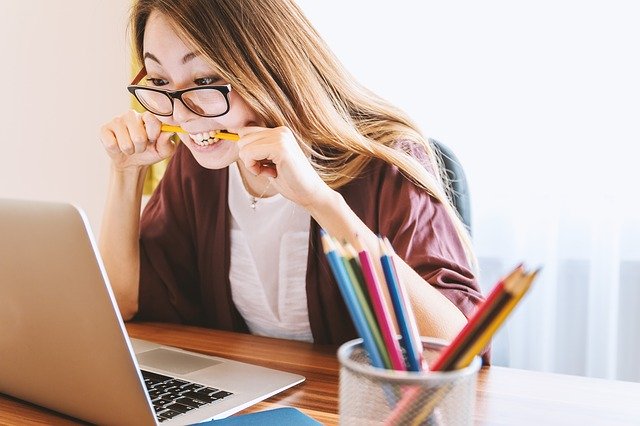
V: Principales problemas y soluciones con los programas de ofimática
Una suite ofimática es un conjunto de programas básicos de oficina. Suele contar con editores de texto y hojas de cálculo, gestores de bases de datos, plataformas de creación de diapositivas, etc. Por ello, son indispensables a la hora de teletrabajar.
Microsoft Office
Sin duda, la más famosa de todas. Es propiedad de Microsoft y, para poder usarla de forma profesional, es necesario adquirir una licencia específica. Está formada por los siguientes programas:
- Word: editor de textos.
- Excel: editor de hojas de cálculo.
- Access: editor y gestor de bases de datos.
- PowerPoint: editor de presentaciones de diapositivas.
- Outlook: cliente de correo electrónico.
- OneNote: notas y recordatorios.
- Publisher: editor de documentos en formato especial (trípticos, sobres, etc.)
También debemos mencionar la suite Microsoft Office 365. Consta, fundamentalmente, de los mismos programas. Sin embargo, estos son accesibles exclusivamente online, es decir, no requieren de instalación. También están asociados a OneDrive para posibilitar el trabajo en equipo y facilitar copias de respaldo.
Suites alternativas
Pero existen alternativas a Microsoft Office. Estas son las más interesantes:
- Libre Office (gratis).
- Apache Open Office (gratis).
- WPS Office Personal Edition (gratis).
- Zoho Docs (online).
- Google Docs.
- Only Office.
- Dropbox Paper.
- Office Suite.
El problema de los ficheros corruptos
Llegas a casa, conectas la memoria USB en tu ordenador y, al intentar abrir un archivo, se produce un error que te avisa de que está corrupto. ¿Qué puedes hacer? La única solución disponible pasa por usar un programa específico como, por ejemplo, File Repair. Pero ya te avisamos que no es eficaz en todos los casos. Generalmente, este problema se produce por un mal funcionamiento de la unidad de almacenamiento que provoca que se pierda parte de su información. Por ello es tan importante contar con un disco duro online que sirva como respaldo.
El problema de los ficheros incompatibles
En este caso, el problema viene dado por el formato que se le ha dado al archivo a la hora de guardarlo. La solución puede pasar por descargar un programa específico que sí sea capaz de abrirlo o por cambiar su extensión.
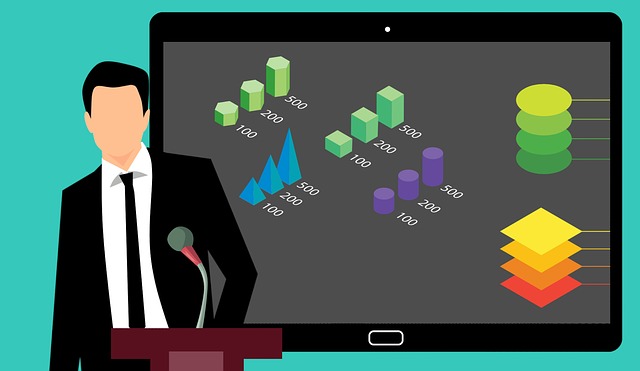
VI: Principales problemas y soluciones con otros programas
Software freeware frente a software propietario
El ‘freeware’ o software libre hace referencia a todos aquellos programas gratuitos cuyo código fuente puede ser modificado, estudiado y utilizado con total libertad. Por ello, suele decirse que es totalmente personalizable. Incluso existen diversas variantes de un mismo programa destinada a diferentes usos. Solo tienes que pensar en el sistema operativo Linux para encontrar un buen ejemplo.
En cambio, el software propietario es aquel que no permite el acceso y la modificación de su código fuente. Puede ser gratuito, pero no es lo habitual. Generalmente, da acceso sin coste a parte de sus funcionalidades o a todas ellas por un tiempo limitado. Cuando expira, hay que pagar. Generalmente, son programas más específicos y de mayor rendimiento, pero mucho menos adaptables.
Sistema de control de licencias
Estas herramientas se ocupan de controlar y documentar cuándo, cómo y dónde se ejecutan aquellos programas cuyas licencias son propiedad de una empresa. A la hora de teletrabajar, resulta muy útil para saber si los empleados están haciendo un mal uso de ellos instalándolos en otros equipos diferentes a los autorizados. También sirven para garantizar el cumplimiento de los acuerdos de licencia entre proveedor y usuario final.
Cómo instalar y desinstalar programas
Instalar un programa, ya sea ofimático o no, no tiene ningún misterio. Solo tienes que buscar el archivo ‘Autorun’ dentro del disco o del archivo ejecutable y seguir las instrucciones que aparecerán en pantalla. Sin embargo, desinstalarlos, al menos completamente, sí que puede resultar algo más complejo.
Tanto Windows como Mac cuentan con herramientas específicas para este cometido. En ambos casos, los podrás encontrar en el panel de control.
Los modernos programas sujetos a licencia suelen tener un sistema de gestión de licencias desatentido o semiautomático. De manera que es recomendable se haga la operación de instalación con acceso a Internet en el ordenador y necesario se haga la desinstalación con acceso a Internet en el PC. De esta manera el programa podrá dar de alta la licencia con tu ordenador al instalar y dar de baja la licencia de tu ordenador al desisntalar, quedando así libre y permitiéndote instalarla en otro ordenador. Se trata de la típica operación de un programa de licencia que se usa en el ordenador de empresa. El usuario lo podría desintalar de allí e instalarlo en su ordenador personal de casa. Cuando termine su temporada de teletrabajo puede hacer el camno inverso. Si va a teletrabajar de forma habitual y también a trabajar físicamente en las instalaciones de la empresa, lo recomendable es que solicite tener sendas licencias para cada ordenador o incluso un ordenador suministrado por la propia empresa para trabajar en casa.
Programas de control horario y de personal
Fundamentalmente, los programas de control horario y de personal sirven para registrar el acceso del empleado a su puesto de trabajo y su posterior salida. De este modo, el equipo de recursos humanos de la empresa puede saber si ha cumplido o no con las horas que tiene fijadas por contrato. Esto es especialmente a la hora de teletrabajar ya que no es posible llevar a cabo un control presencial.
Bizneo, Factorial o TramitApp son buenos ejemplos de programas que facilitan el control horario y la asistencia del personal a su puesto. Lo mejor es no intentar hacer trampas a la hora de usarlos ya que cualquier irregularidad queda rápidamente registrada. Asimismo, es mejor que el teletrabajador no lo instale en su ordenador y que acceda a él a través de alguna página web de la empresa.

VII: Principales problemas y soluciones con el acceso remoto
¿Qué es el acceso remoto?
El acceso remoto es un proceso por el cual un sujeto puede entrar en un equipo desde otro ubicado en un lugar diferente. Por ejemplo, significaría poder acceder a la información contenida en el PC que tiene en la oficina desde el ordenador de su propia casa. Generalmente, esto se llama también escritorio virtual y se utiliza para dar soporte remoto o a distancia ante incidencias técnicas. Como es obvio, es imprescindible que ambos cuenten con conexión a Internet.
Principales programas comerciales de acceso remoto
Las siguientes aplicaciones son especialmente recomendables a la hora de crear un escritorio virtual mediante el que dar soporte remoto:
- Supremo: una de las opciones de virtualizacion de escritorios remotos más sencillas y eficaces. Posee sus propios cortafuegos para garantizar la seguridad de la conexión y permite gestionar varias pantallas de forma simultánea. Además, asegura un buen flujo de datos encriptados mediante el algoritmo AES 256 bits. Es un programa comercial con posibilidad de uso personal limitado y uso profesional con licencia.
- Teamviewer: una buena alternativa para crear un escritorio virtual. También es necesario pagar licencia para uso profesional. Está especialmente indicado para el trabajo empresarial.
- Anydesk: otra interesante opción de virtualizacion de escritorios remotos aunque, en este caso, especialmente diseñada para ordenadores domésticos. Sus características son bastante similares a las de Supremo, pero posee una interfaz aún más intuitiva.
Para tener acceso remoto a otro ordenador a través de estas aplicaciones, es indispensable que el equipo en el que quieres entrar también la tenga instalada o, al menos, abierta a través de un navegador web.
El escritorio remoto de Windows
El sistema operativo Windows también cuenta con una herramienta capaz de ofrecer acceso a distancia al ordenador. En concreto, lo encontrarás en Inicio / Configuración / Sistema / Escritorio remoto / Habilitar escritorio remoto. Eso sí, para realizar la conexión, será necesario que des un nombre al equipo y que establezcas una contraseña de acceso. Esta es una medida de seguridad imprescindible para salvaguardar la integridad de la conexión.
Cómo configurar nuestra máquina virtual de empresa
Una máquina virtual es un programa que simula un sistema operativo anexo al instalado en el disco duro principal. Funciona a través de él, pero ofreciendo sus mismas prestaciones. Incluso permite ejecutar aplicaciones de manera independiente como si fuese otro ordenador. Por tanto, en caso de tener que teletrabajar, puedes instalar VirtualBox, que actualmente es el software específico para esta tarea más importante que existe, dentro de tu ordenador y crear una unidad aparte que solo emplees en el ámbito profesional.
Sin embargo, sino quieres instalar nada, puedes probar Microsoft Azure. Se trata de un servicio de computación online que te permitirá crear, administrar y utilizar máquinas virtuales y aplicaciones desde su centro de datos. Además, contarás con un respaldo en forma de copia de seguridad por si sucede cualquier problema.
La opción de Windows Virtual Desktop
No confundir con el escritorio remoto de Windows.
Este servicio es una suscripción de pago para uso profesional, basada en la tenencia de una licencia Microsoft 365 for Business. Por tanto si disponemos de licencias Microsoft 365 Familia no podremos usarlas aquí. Se trata de un usuario de Windows encapsulado, en el que se pueden instalar programas como en cualquier escritorio de usuario de Windows local. Técnicamente consiste en un servicio integral de virtualización de escritorio y de aplicaciones que se ejecuta en la nube. Para ello utiliza una infraestructura de escritorio virtual (VDI) con una administración simplificada, el sistema operativo Windows 10 multisesión, y permite disrfutar de optimizaciones de Office 365 ProPlus. Este sistema, al estar basado en la nube de Azure es compatible con entornos de Servicios de Escritorio remoto (RDS).
Esta opción nos la proporcionaría nuestra empresa, caso de tenerla implementada, y por la que debe pagar una mensualidad que depende del número de usuarios que tiene contratados.

VIII: Principales problemas y soluciones con la nube
Qué es una nube
Es una plataforma virtual que ofrece espacio de almacenamiento ajeno al disco duro físico del equipo y que también permite al usuario acceder a determinadas aplicaciones y funciones. De hecho, se le conoce también como disco online. Podemos usar como ejemplo a Microsoft OneDrive. Ofrece hasta 1 TB de espacio de almacenamiento y, además, permite acceder a todos los programas de la suite ofimática Microsoft Office 365. De este modo, sus usuarios puede editar texto, bases de datos u hojas de cálculo e, incluso, realizar videollamadas a través de Skype. Todo ello sin necesidad de instalar nada en su PC.
Concepto de disco duro online
Un disco online es una unidad de almacenamiento accesible a través de Internet. Puedes acceder a él a través de Internet cuando quieras y guardar allí los documentos que necesites hasta agotar su espacio. Este es el caso, por ejemplo, de Dropbox, Mega, OneDrive, Google Drive, iCloud, etc.
Respaldo 365 x 24
Sin duda, la principal ventaja de los discos duros virtuales es que te permiten acceder a la información las 24 horas del día y los 365 días del año desde cualquier equipo. De hecho, si el tuyo se rompe y tienes que comprar uno nuevo, solo tendrás que acceder al tuyo con tu usuario y contraseña e instalar la copia de respaldo que tengas en ella. Todos los archivos y programas necesarios para tu trabajo volverán a estar a tu disposición.
Cómo trabajar online a través de ellas
Es muy fácil. Solo tienes que acceder al servicio que tengas contratado con tu nombre de usuario y contraseña. Esto puedes hacerlo a través de cualquier navegador web o descargando una aplicación específica. También tienes la oportunidad de entrar desde tus dispositivos móviles. Una vez hecho, solo tienes que seleccionar los archivos sobre los que quieres trabajar y ejecutarlos.
Principales programas de mapeo de nubes
Entendemos por mapear una nube a la operación de asignarla una letra de unidad virtual. De manera que, si por ejemplo tenemos una nube de Dropbox, podemos crearnos una unidad H:, y al acceder a ella estamos accediendo realmente al espacio de almacenamiento de nuestra nube de dropbox, donde podemos tener carpetas compartidas con otros usuarios, las cuales gestionaríamos desde el panel web de la cuenta.
Entre las diversas posibilidades que pueden llegar a ofrecer este tipo de programas está el acceder a las nubes públicas más conocidas como Onedrive, Dropbox, Google Drive, Mega, a carpetas FTP, etc.
Entre otros programas podemos mencionar Netdrive, MapDrive Dataprius, MULTCLOUD, CLOUDII, CYBERDUCK, ODRIVE y TRANSMIT.
El proceso de instalación y configuración del mapeo de la nube debe hacerlo un informático de nuestra empresa, para tener todas las garantías.
Debemos decir que el procedimiento de mapeo de nubes es quizás la forma menos conocida de acceder a una nube. Los modos más conocidos por todos son los habituales:
– La aplicación de escritorio Onedrive que nos permite acceder a nuestro onedrive pero en principio sin letra de unidad, si bien es cierto que la imagen del onedrive se almacena en nuestro disco duro y podríamos llegar a encontrar la ruta.
– El acceso a espacios de almacenamiento vía VPN que ofrecer algunas grandes empresas a sus empleados.
– El acceso via web a la nube, que suele estar disponible casi siempre. Como ejemplos: Microsoft Onedrive, Google drive, Dropbox, Mega, etc.

IX: Principales retos organizativos
La política de la empresa
Para teletrabajar con garantías en un ordenador personal fuera de la oficina es necesario diferenciar claramente el ámbito profesional del personal. Este es uno de los principales motivos por los que antes recomendábamos la instalación de una máquina virtual.
Pero hay alternativas. También podemos trabajar desde una plataforma colaborativa online o utilizando un disco duro externo que nos permita mezclar los archivos profesionales con los personales. También es imprescindible contar con dos clientes de correo electrónico diferentes.
Evitar las distracciones
Debes acondicionar un espacio dentro de tu casa para trabajar. Por ejemplo, puedes montar un despacho temporal en tu cuarto de invitados o en el salón. Lo más importante es que no estés cerca del televisor, de la cocina o de otros lugares asociados con el ocio que te puedan distraer.
También has de fijar un horario concreto y explicarle a tu familia la importancia de que no te molesten durante ese tiempo. Con esto queremos decir que eviten poner música muy alta, ver la televisión o interrumpirte constantemente. Lo ideal es crear un ambiente lo más parecido posible al de tu oficina.
Una política para la seguridad
El trabajo a distancia eleva los riesgos para la información profesional que utilizas. Por ello, más allá de antivirus, es importante que uses una red VPN que se encargue de descentralizar tu dirección IP y sistemas de seguridad con encriptación AES de 256 bits. Solo así tendrás la certeza de que nadie indeseado accede a los datos. Además, ese equipo no debes utilizarlo con ningún fin personal, al menos, durante tus horas de trabajo.
Una disciplina organizativa
No lograrás ser eficiente si no consigues organizar tu tiempo de forma adecuada. Hay varios sistemas muy eficaces. Aquí te mostramos dos muy conocidos:
- Método Pomodoro: consiste en organizar las tareas que debes realizar en función de su urgencia. Además, debes dividirlas en subtareas que no te lleven más de 25 minutos. Pasado ese tiempo, tómate un descanso de 5 minutos. Por cada cuatro ciclos, descansa 15 minutos. Y así hasta acabar tu jornada laboral.
- Método Kanban: debes crear una tabla con tres columnas (Realizar, En curso y Finalizado) y dividir así tus tareas. Puedes usar indicadores de colores para tener una referencia más visual. No olvides establecer plazos y cumplirlos.
Gestión de horarios
Teletrabajar es sinónimo de flexibilidad en la mayoría de los casos. Pero eso no quiere decir que no debas tener un orden. Por ejemplo, puede que no te interese trabajar de 8 de la mañana a 5 de la tarde porque tienes niños en casa y necesitas llevarles y recorgerles del colegio. Adapta tus horarios para concentrarlos en una franja y tener tiempo libre.
No tiene sentido trabajar dos horas por la mañana, cuatro por la tarde y otras dos por la noche ya que solo conseguirás sentirte más cansado. Además, deberás compaginarte con los horarios de tus clientes.

X: Consejos finales
Tu forma de teletrabajar habla de ti
Ser eficiente, organizar tus horarios para ajustarlos a las necesidades de tu empresa y evitar distracciones son las principales claves que deben regir tu trabajo a distancia. Además, has de dar prioridad a la seguridad de la información que utilizas y garantizar su confidencialidad.
Inversiones necesarias para evitar la tormenta perfecta
Entendemos por ‘tormenta perfecta’ ese cúmulo de circunstancias que pueden acabar con tu trabajo. Hablamos, por ejemplo, de una avería en tu ordenador que se traduzca en grandes pérdidas de información o en la pérdida de la conexión a Internet indispensable para realizar tus tareas. Por ello, te aconsejamos crear una copia de respaldo en un disco duro externo y actualizarla, como mínimo, semanalmente. Tampoco está de más que cuentes con cables de red por si tu router WiFi se estropea y no puedes ir a comprar otro inmediatamente. Siempre debes tener un plan de emergencia para este tipo de situaciones.
La comodidad al teletrabajar
Evidentemente, teletrabajar supone evitar desplazamientos a la oficina, ahorrar gasolina y descansar más y mejor. Sin embargo, teniendo a mano estos accesorios, realizar tus tareas en casa será todavía más cómodo:
- Portátil con pantalla externa: este tipo de ordenador es básico ya que te permitirá trabajar en cualquier parte. Sin embargo, cuando lo uses en casa, seguramente te interese usar una pantalla externa de mayor tamaño para disfrutar de una mejor visibilidad. Un monitor de 24 pulgadas conectado al equipo por HDMI puede ser la solución ideal.
- Teclado ergonómico: con él evitarás molestias en las muñecas y podrás escribir más y mejor en tu PC. Además, a largo plazo, prevendrás la aparición del síndrome del túnel carpiano.
- Ratón: también debe ser ergonómico y favorecer una postura correcta del brazo. También debe ajustarse a si eres diestro o zurdo.
- Escáner: para digitalizar tus documentos en papel siempre que lo necesites.
- Impresora multifunción: para plasmar documentos en papel, pero también para escanearlos o imprimirlos directamente desde periféricos de almacenamiento externo. Muchos modelos, incluso, permiten ser controlados de forma remota a través del móvil.

Lee esto si odias el teletrabajo
Efectivamente el teletrabajo tiene sus inconvenientes: la lejanía de la empresa, el no tener contacto con tus compañeros, el no saber que están hablando los compañeros que sí están todavía trabajando con el jefe, la relativa falta de medios respecto a un entorno empresarial desarrollado y bien equipado.
Si piensas todo esto y sacas una mala conclusión de tener que teletrabajar, entonces podemos decirte lo siguiente, para que lo recuerdes mientras teletrabajas ‘a la fuerza’:
- Similitud con los autónomos
- Cobertura de asalariado
- Adaptación a un nuevo entorno
- Lo principal
Estás trabajando como hacen muchos autónomos, con pocos medios, casi sin asistencia y sin saber cuál vas a ser la opinión que merecerá tu trabajo hasta el final.
Pero tienes la cobertura de enfermedad, los derechos de vacaciones, maternidad, etc, propios de un asalariado.
Estás creciendo profesionalmente al estar adaptándote a un entorno distinto.
Preocúpate por rendir al máximo y trabajar igual o mejor a como lo harías si estuvieras en tu oficina.
Eso es todo. Esperamos haber podido ayudarte dándote una visión sobre las múltiples posibilidades y retos que supone el teletrabajo. Es una opción que está disponible desde hace mucho tiempo, pero que mucha gente ha empezado a descubrir este año «por causa de fuerza mayor».